Những thay đổi sau khi cập nhật phần mềm lên Android 12
Bên cạnh bản cập nhật của phần mềm lên Android 12, các chức năng hiện có cũng có một số thay đổi. Phần sau đây là một số thay đổi chính sau khi cập nhật thiết bị của bạn lên Android 12.
Hướng dẫn Trợ giúp này không mô tả toàn bộ tính năng và chức năng của Android 12. Một số tính năng, chức năng, cài đặt và yếu tố của thiết kế màn hình có thể khác với nội dung của Hướng dẫn Trợ giúp này sau khi cập nhật thiết bị của bạn lên Android 12.
Chụp cuộn màn hình
Bạn có thể chụp ảnh màn hình với màn hình có thể cuộn được.
Chú ý
- Chụp cuộn màn hình khả dụng nếu ứng dụng hỗ trợ tính năng này.
-
Đồng thời bấm và giữ phím giảm âm lượng và phím nguồn.
-
Nhấn vào [Chụp thêm].
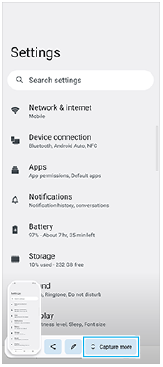
-
Kéo đường để điều chỉnh vùng ảnh chụp màn hình, sau đó nhấn vào [Lưu].
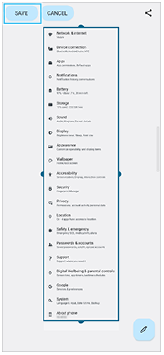
Chế độ một tay
Phương pháp của chế độ một tay đã được thay đổi từ thu nhỏ toàn bộ màn hình sang hạ thấp màn hình.
- Tìm và nhấn vào [Cài đặt] > [Màn hình] > [Chế độ một tay], sau đó nhấn vào nút chuyển [Sử dụng chế độ một tay] để bật chức năng.
Để đặt các tùy chọn khác, hãy làm theo các hướng dẫn trên màn hình.
-
Để sử dụng chế độ một tay, hãy nhấn đúp vào
 (Nút Màn hình chủ).
(Nút Màn hình chủ). -
Để thoát khỏi chế độ một tay, hãy nhấn đúp vào
 (Nút Màn hình chủ) một lần nữa hoặc nhấn vào bất kỳ vị trí nào trên ứng dụng.
(Nút Màn hình chủ) một lần nữa hoặc nhấn vào bất kỳ vị trí nào trên ứng dụng.
Hỗ trợ định dạng hình ảnh AVIF
Android 12 mới hỗ trợ định dạng hình ảnh AVIF. Định dạng hình ảnh AVIF có độ nén tốt hơn các định dạng khác với chất lượng hình ảnh tốt.
Các tính năng mới của Photo Pro
[Mẹo] để truy cập trang web các mẹo Photo Pro
[Mẹo] đã được thêm vào các mục [MENU].
Tìm và nhấn vào [Mẹo] để chuyển đến trang web các mẹo Photo Pro.
Hỗ trợ điều khiển từ xa Bluetooth
Giờ đây, bạn có thể sử dụng Photo Pro bằng điều khiển từ xa Bluetooth do Sony sản xuất (bán riêng). Vui lòng tham khảo chủ đề thích hợp được liệt kê trong “Chủ đề liên quan” để biết thêm chi tiết.
Các menu mới được thêm vào
Các menu sau đã được thêm vào chế độ AUTO/P/S/M.
- Tùy chỉnh nút AEL
Bạn có thể gán chức năng khác cho nút AEL. Nhấn vào [MENU] > [Thiết lập] > [Tùy chỉnh nút AEL].
- Tùy chỉnh menu chức năng
Bạn có thể gán lại hoặc sắp xếp lại các mục cài đặt trong menu chức năng. Nhấn vào [MENU] > [Thiết lập] > [Tùy chỉnh trình đơn Chức năng].
- Tùy chỉnh nút DISP
Bạn có thể thay đổi các mục được hiển thị khi bạn nhấn vào [DISP]. Nhấn vào [MENU] > [Thiết lập] > [Tùy chỉnh nút DISP].
Các tính năng mới của Cinema Pro
Các menu sau đã được thêm vào.
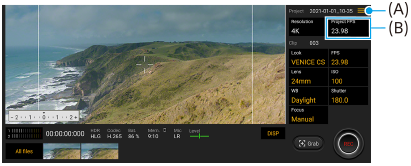
- Truy cập trang web các mẹo Cinema Pro (A)
Nhấn vào
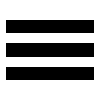 (Biểu tượng Menu) > [Mẹo] để truy cập trang web các mẹo Cinema Pro.
(Biểu tượng Menu) > [Mẹo] để truy cập trang web các mẹo Cinema Pro. - Thêm [Cài đặt âm thanh] trong menu (A)
Bạn có thể đặt [Bộ lọc gió thông minh] và [Mức âm thanh] trong menu [Cài đặt âm thanh]. Nhấn vào
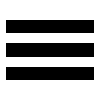 (Biểu tượng Menu) > [Cài đặt âm thanh].
(Biểu tượng Menu) > [Cài đặt âm thanh]. - Thêm tỷ lệ khung hình cho toàn bộ dự án (B)
Bạn có thể chọn [119.88] làm cài đặt [FPS Dự án].
Gợi ý
- Video 120 khung hình/giây được phát lại ở 120 Hz ngay cả khi [Tốc độ làm mới cao] trong menu Cài đặt được đặt thành tắt.
Các tính năng mới của Game enhancer
Tùy chỉnh đầu ra cài đặt video cho thiết bị bên ngoài được kết nối
Bạn có thể tùy chỉnh đầu ra cài đặt video cho thiết bị bên ngoài được kết nối với cổng USB trên thiết bị của mình bằng cáp USB Type-C. Các cài đặt đã thay đổi trong [Đầu ra bên ngoài qua USB] sẽ ảnh hưởng đến toàn bộ thiết bị, không chỉ ứng dụng Game enhancer. Bạn cũng có thể đặt [Đầu ra bên ngoài qua USB] bằng cách tìm và nhấn vào [Cài đặt] > [Kết nối thiết bị] > [Lựa chọn ưu tiên về kết nối] > [Đầu ra qua USB (Video)].
-
Trong khi chơi trò chơi, hãy nhấn vào
 (Biểu tượng nổi) > [Màn hình & Âm thanh].
(Biểu tượng nổi) > [Màn hình & Âm thanh]. -
Nhấn vào [Đầu ra bên ngoài qua USB], sau đó chọn một tùy chọn.
-
Kết nối hoặc kết nối lại thiết bị bên ngoài.
Chú ý
- Các cài đặt đã thay đổi trong [Đầu ra bên ngoài qua USB] sẽ áp dụng sau khi bạn kết nối lại cáp. Các cài đặt có thể không được áp dụng nếu bạn kết nối lại cáp ngay sau khi khởi động ứng dụng Game enhancer. Kết nối lại cáp khoảng 1 phút sau khi ứng dụng Game enhancer khởi động.
- Tín hiệu video có thể không xuất ra theo cài đặt trên thiết bị của bạn tùy thuộc vào ứng dụng được hiển thị hoặc thông số kỹ thuật của thiết bị bên ngoài được kết nối.
Gán tác vụ cho phím Camera
Bạn có thể gán tác vụ Game enhancer được sử dụng trong trò chơi cho phím camera. Vui lòng tham khảo chủ đề thích hợp được liệt kê trong “Chủ đề liên quan” để biết thêm chi tiết.
Các tính năng được cập nhật khác
Bật màn hình bằng cách nhấn phím
Bạn có thể bật màn hình không chỉ bằng cách nhấn phím nguồn mà còn bằng cách nhấn phím camera hoặc phím âm lượng.
Để bật chức năng này, hãy nhấn vào [Cài đặt] > [Hệ thống] > [Cử chỉ], sau đó nhấn vào nút chuyển [Đánh thức màn hình khi nhấn phím].